※当サイトはアフィリエイトプログラムによる収益を得ています。
HP OMEN 16(2024年2月発表モデル)の実機レビュー

| CPU | Core i7-14700HX Core i9-14900HX |
|---|---|
| GPU | GeForce RTX 4070 GeForce RTX 4080 |
| メモリ | 16GB / 32GB |
| ストレージ | 1TB SSD |
| 液晶サイズ | 16.1型 16:9 |
| 液晶種類 | 2560x1440 IPS 240Hz |
| 質量 | 約2.44kg |
| バッテリー | 最大 5時間 |
| 価格[税込] | 21万円台~ |
HP OMEN 16(2024年2月発表モデル)は、GeForce RTX 4070またはRTX 4080を搭載したハイクラスのゲーミングノートPCです。
特に、RTX 4070モデルが21万円台と安く非常におすすめです。
プロセッサーには、最新のインテル第14世代のCoreプロセッサーを搭載し、CPU性能も高いです。
ディスプレイの品質も高く、ゲームにもクリエイティブワークにも適しています。
少し高めの性能のゲーミングノートPCを安く購入したい方におすすめです。
レビュー機は、当サイトの購入品です。今回は以下の構成でレビューをしています。
レビュー機の構成
OMEN by HP 16-wf1000Core i7-14700HX、GeForce RTX 4070、16GBメモリ、1TB SSD
当サイト向け特別クーポンで安く購入可能
当サイト向けの特別クーポンを利用することで、日本HPパソコンを、通常よりも安く購入することが可能です(132,000円以上の製品が対象)。
目次
お忙しい方は、「HP OMEN 16の特徴」のみお読みください。
HP OMEN 16の特徴
第14世代Coreプロセッサー搭載
OMEN 16は、第13世代Coreプロセッサーを搭載した旧モデルと、第14世代Coreプロセッサーを搭載した新モデルが同じページで販売されており、混同しやすいですが、今回レビューするのは後者です。
なお、第13世代Core搭載のモデルについての詳細は、「OMEN 16(2023年モデル)」をご覧ください。
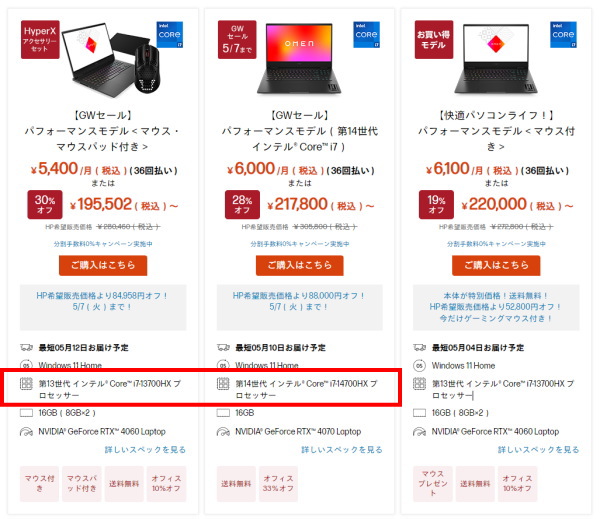
第14世代のCore i7-14700HXは、第13世代のCore 77-13700HXより約20%性能が向上しています。Core i9-14900HXにいたっては約60%も性能が高くなっています。
ゲームによっては、フレームレートが伸びますし、クリエイティブソフトも、処理が高速になるでしょう。
ハイクラスのグラフィックスを搭載
OMEN 16の新モデルは、GeForce RTX 4070またはRTX 4080のハイクラス性能のグラフィックスを搭載しています。ミドルレンジのGeForce RTX 4060と比較すると、GeForce RTX 4070は約20%も性能が高くなっています。GeForce RTX 4080であれば約60%も性能が高いです。
グラフィック設定を高めにできるので映像が綺麗ですし、高いフレームレートも出来るのでFPS/TPSゲームなどもカクつきなく滑らかに視点移動ができます。

品質の高いディスプレイ
OMEN 16のディスプレイは、WQHD(2560x1440)と高解像度です。ゲーム映像が高精細に表示できますし、遠くにいる小さい敵やオブジェクトも見やすくなります。また、ペイン(枠)の多いクリエイター向けソフトも使いやすいです。
最近は、画面比が16:10のゲーミングノートが多くなってきましたが、本製品は16:9です。16:10だとゲームによっては左右の映像が切れてしまいますが、16:9だとそんなことはないので、ゲームには最適な画面比だと言えます。
また、色域が「100% sRGB」となっており、ゲーム映像が色鮮やかです。画像編集・動画編集ソフトなどにも使える品質です。
リフレッシュレートも240Hzと高くなっています。このくらいのリフレッシュレートがあれば、FPSゲームなどもやりやすいです。

GeForce RTX 4070モデルがかなり高コスパ
OMEN 16(2024年2月発表モデル)は、GeForce RTX 4070のモデルがかなりコスパが高いです。GeForce RTX 4070を搭載し、それ以外も似たような構成のゲーミングノートPCと価格を比較すると、OMEN 16が最も安いです。
| 価格 | |
| OMEN 16(2024年2月発表モデル) | 217,800円 |
| Dell G16 | 229,457円 |
| Lenovo Legion 5i Gen 9 | 246,840円 |
| ASUS ROG Strix G16 | 299,800円 |
| MSI Sword 17 | 377,800円 |
現在セール中なので安いというのもありますが、セール中じゃなくても当サイト向け特別クーポンを使用することで、7%OFFで購入することができます。なお、このクーポンは週末限定セール以外のセールでは使えないためご注意下さい。
クーポンを利用するには、当サイト向け特別クーポンのページへ行き、「クーポンを獲得する」のリンクをクリックしてから、OMEN 16の製品をクリックして下さい。
26キーロールオーバー アンチゴースト対応
OMEN 16のキーボードは、26キーロールオーバー アンチゴースト対応で、複数のキーを押しても確実に検出し、誤入力を防ぐことができます。
フォートナイトで建築&編集しながらキャラコンするような素早いキー操作をするときでも、正確に動作させることができます。

M.2 SSDの増設、メモリの交換が可能
OMEN 16は、最初から搭載されているSSDの他に、空いているM.2スロットが1つあります。底面カバーを開けられれば、自分でSSDを増設することができます。メインSSDの交換は手間ですが、セカンドSSDの増設であれば割と簡単にできます。ゲームを沢山インストールする方や、動画編集などを行う方は、ストレージ容量が足りなくなる可能性があるので、SSDを増設できるのは嬉しいです。
また、メモリもスロットタイプなので、自分で換装可能です。後からメモリが不足していると感じてきても、容量を増やすことができるので、長くPCを使えるでしょう。

M.2 SSDのスロットには、サーマルパッドおよびヒートシンクカバー付きも付いています。また、試しに、PCIe Gen4のSSDを増設してみましたが、十分な速度が出ていました。


各用途の快適度
各用途の快適度は次のように考えます。もちろん、細かい用途や、ソフトによっても快適具合は変わってきますので、参考程度にご覧下さい。
| 用途 | 快適度 | コメント |
| Web閲覧 Office作業 |
◎ | 高い性能、高い解像度で、Web閲覧やOffice作業はとても快適です。 |
|---|---|---|
| 動画鑑賞 | ◎ | 高い解像度で、色域も広めで、スピーカー音も良く、動画鑑賞も快適です。 |
| RAW現像 画像編集 |
○ | 外部GPUを搭載することで、AIによる画像処理や画像生成も高速です。sRGB 100%クラスのディスプレイを搭載しており、画像編集などの用途にも使用できます。ただし、Adobe RGB 100%の色域はないので、そのような環境が必要なときは、広色域モニターに繋ぎましょう。 |
| 動画編集 | ◎ | ハイクラスのグラフィックスに、高解像度ディスプレイを搭載しており、動画編集も快適に行えます。ただし、SDカードスロットが無いので、別途アダプターなどを用意する必要があります。 |
| ゲーム | ◎ | 高い性能のCPUおよびグラフィックス、高リフレッシュレートのディスプレイ、26キーロールオーバー アンチゴースト対応のキーボードを搭載し、ゲームも快適です。 |
ディスプレイのチェック
HP OMEN 16のディスプレイのチェックです。
WQHD(2560x1440)の高解像度、100% sRGBの広めの色域、240Hzの高リフレッシュレートのディスプレイで、ゲームやクリエイティブワークなど、何にでも使えるディスプレイです。詳細は以下のタブをクリックしてご覧ください。
- 色域・輝度
- RGB
発色特性 - 視野角
- 映り込み・
ギラつき - フリッカー
当サイトでの計測で、sRGBカバー率は99%でした。最大輝度は、当サイトの計測では326cd/m2とやや高めです。
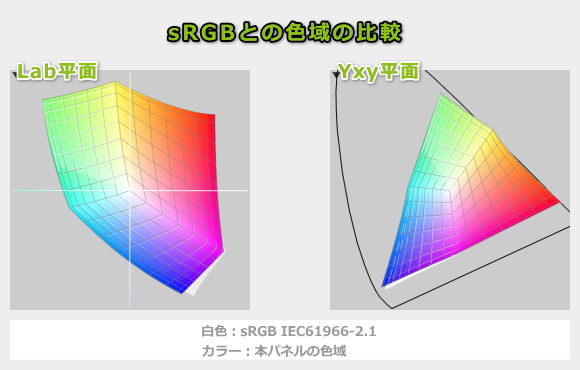
ガンマ補正曲線を見てみると、どの色も1:1の直線に近く揃っており、自然な発色であることが分かります。
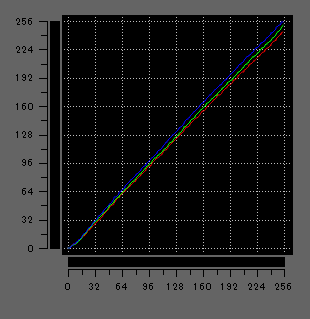
視野角は広いです。

非光沢ディスプレイであるため、画面への映り込みは低減されており、ゲーム中に周囲の物が映り込んで気になってしまうことはありません。ギラつきもほぼ感じません。

フリッカー(ちらつき)もありませんでした。
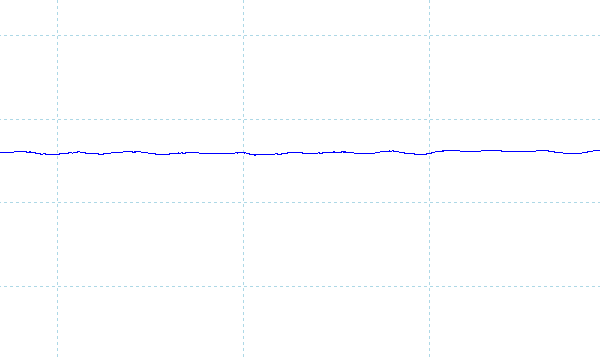
※フォトディテクターにオシロスコープを繋げて計測
遅延
1つのキーを押してから、その文字が画面に表示されるまでの時間(表示遅延)をハイスピードカメラで撮影し計測したところ、約37msでした。一般的なノートPCは80ms前後が多かったので、本製品の表示遅延は少ないです。なおこれは、ディスプレイだけでなくPC全体の遅延となります。
残像
「UFO Test」のサイトの左から右へ移動するUFOを、十分速いシャッタースピードで撮影したところ、本製品は240Hz(1秒間に240フレームを更新)で2フレームくらい前まで残像がありました。なお、普通のノートPCは、60Hz(1秒間に60フレームを更新)で2フレームくらい前まで残像がありました。本製品の液晶は、1秒間のフレームの更新量が普通の液晶の4倍もあるのにもかかわらず、同じ2フレームくらいの残像なので、本製品の液晶は残像が少ないことが分かります。
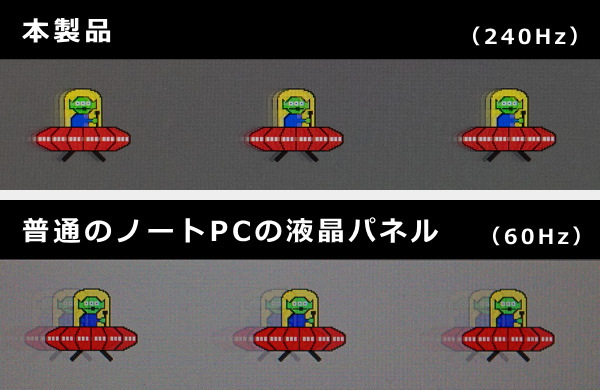
キーボードおよびタッチパッドのチェック
HP OMEN 16のキーボードは、タイピングもゲームも比較的しやすいです。
仕様を確認すると、キーピッチは約18.7x18.7mm、キーストロークは約1.5mmとなっています。最近のノートPCとしては、平均的な数値だと思います。キートップはわずかですが湾曲しており、底付きの衝撃も少ないです。ただ、「Backspace」や「半角/全角」キーはやや小さめです。
テンキーはありませんが、右側にある「Home」や「PgUp」のキーが、デスクトップ用のキーボードとほぼ同じ配置です(ただしDeleteキーの位置は異なります)。デスクトップ用キーボードに慣れている方は、使いやすいかもしれません。ただ、「Home」や「PgUp」はもう少し小さくてもいいので、「Backspace」などをもう少し大きくして欲しかったです。

※画像をクリックすると拡大できます

キーボードバックライトは、4つのゾーンに分かれており、各ゾーン毎に色を変えることが可能です。WASDキーの色も変えられるので、ゲーム時にこのキーを見つけやすいです。

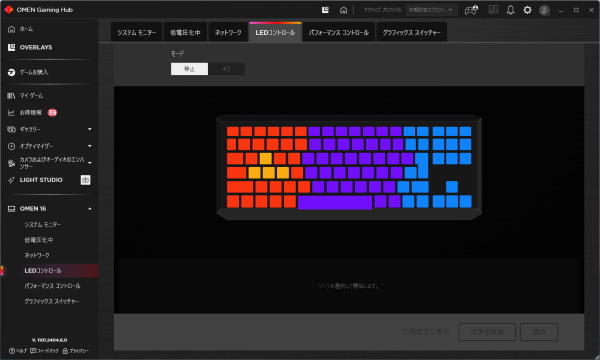
パフォーマンスのチェック
HP OMEN 16は、「OMEN Gaming Hub」という専用ソフトから、電源モードを変更することが出来ます。または、Fn+Pを押しても大丈夫です。
ここでは、電源モードを「最適」と「パフォーマンス」の2つで、各種ベンチマークスコアを計測します。なお、1つだけスコアを掲載しているときは、「最適」モードでの計測結果となります。
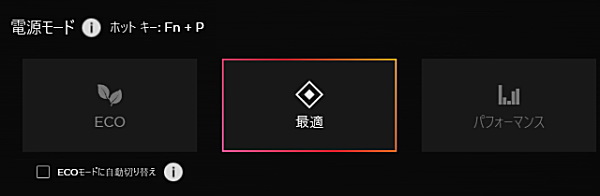
CPU
プロセッサーには、PBP(プロセッサー・ベース・パワー)が55WのCore i7-14700HXまたはCore i9-14900HXを搭載しています。
今回、Core i7-14700HXを試しましたが、「最適」モードのときはPBP通りの約55Wで推移し、「パフォーマンス」モードのときは約80Wまで上がっていました。
CINEBENCH R23の結果は下の通りです。「最適」モードでも十分高いスコアですが、「パフォーマンス」モードにすると約30%もスコアが伸びていました。その分、騒音値も上がりますが、パフォーマンスを上げたいときは「パフォーマンス」モードにしてもいいと思います。
また、旧モデルのOMEN 16に搭載されていたCore i7-13700HXと比較すると、約20%スコアが伸びていました。
~ CPU性能の評価 ~
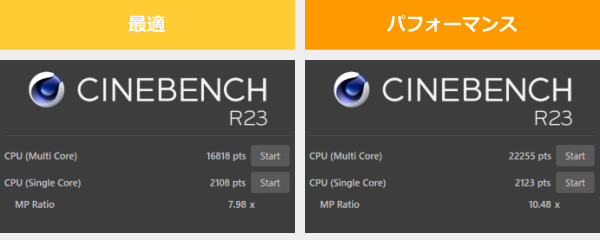
:レビュー機で計測したスコア(他のスコアは別のPCで計測した代表値)
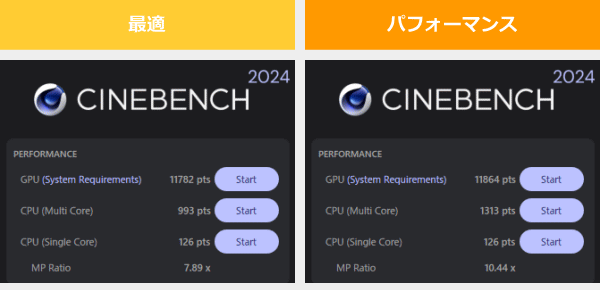
:レビュー機で計測したスコア(他のスコアは別のPCで計測した代表値)
メモリ
DDR5-5600のデュアルチャネルメモリを搭載しており、帯域は広いです。ちなみに旧モデルは DDR5-4800だったので少し性能UPしています。
~メモリ性能の評価 ~

:レビュー機で計測したスコア(他のスコアは別のPCで計測した代表値)
※実際のノートPCで計測した実測値です。理論的な最大値ではありません
グラフィックス
本製品に搭載されているグラフィックスは、GeForce RTX 4070またはRTX 4080です。
今回、GeForce RTX 4070を搭載していますが、最大グラフィックスパワーは140Wでした。なお、RTX 4080の場合は、旧モデルと同じであれば145Wです。

3DMarkのベンチマークスコアは次の通りです。GeForce RTX 4070は非常に高いスコアです。このくらいのスコアがあれば、FHD環境はもちろんWQHD環境でもゲームができます。
なお「最適」モードから「パフォーマンス」モードへ変更すると、約12%パフォーマンスが上がります。
~ グラフィックス性能の評価 ~
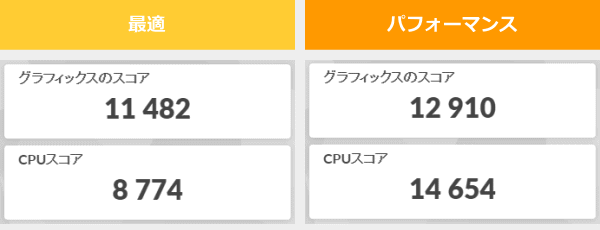
:レビュー機で計測したスコア(他のスコアは別のPCで計測した代表値)
W(ワット):最大グラフィックスパワー
GPU-Zで確認したGeForce RTX 4070の情報は次の通りです。
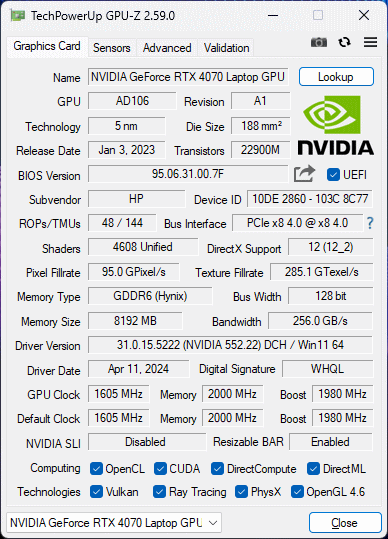
ストレージ
ストレージには PCIe Gen4 SSDを搭載しており、アクセス速度は非常に速いです。
~ ストレージ性能の評価 ~
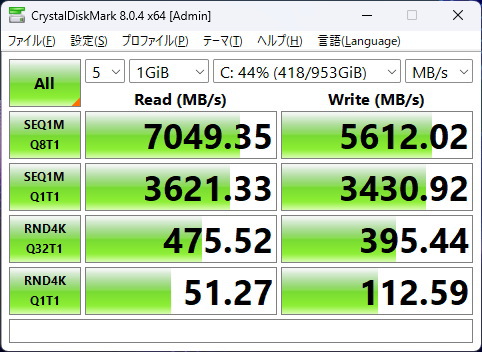
:レビュー機で計測したスコア(他のスコアは別のPCで計測した代表値)
SDカードスロット
SDカードスロットは搭載されていません。
ゲームベンチマーク&フレームレート
ゲームに付属のベンチマーク機能のスコア、または実際にゲームをプレイしAfterburnerで計測したフレームレートを掲載します。
先に紹介した動作モードは「パフォーマンス」にしています。なお、「最適」モードにすると、下で掲載した平均フレームレートよりも、10~20%数値が下がると思います。
また、本製品は、Optimusではなく、NVIDIA GPUのみを使うディスクリートモードにすることができ、ほとんどのゲームが、起動すると自動でディスクリートモードへ移行します。ここでは、動作環境を統一するため、全てのゲームをディスクリートモードで実行しています。
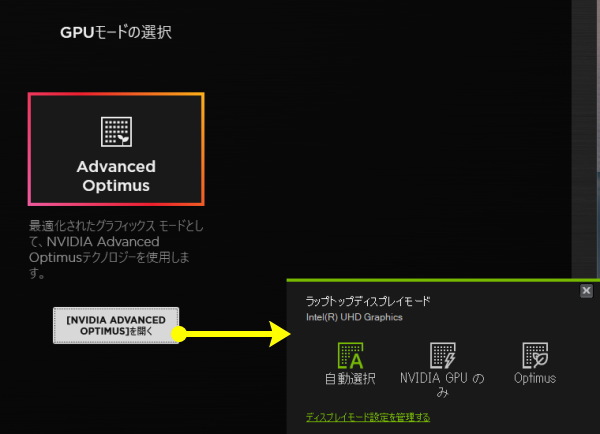
今回、GeForce RTX 4070搭載モデルで計測しましたが、重い部類のゲームでも、WQHD解像度および高めのグラフィック品質設定で、十分なフレームレートが出ています。劇的に重いARK: Survival Ascendedでも、低設定でDLSSを使えば、60Hz以上の平均フレームレートが出ていました。
高いフレームレートが必要なFPS/TPSゲームも、解像度および画質を調整することで、240Hz前後の平均フレームレートが出ていました。高リフレッシュレート液晶と合わせて、快適にゲームができます。
グラフは、ノート用グラフィックスのみ掲載しています
:レビュー機で計測したスコア(他のスコアは別のPCで計測した代表値)
W(ワット):最大グラフィックスパワー
 劇的に重い部類のゲーム
ARK: Survival Ascended
|
||
|---|---|---|
| 解像度 | 品質 | 平均 fps |
| 1920x1080 | 低 | 54 fps(85 fps) |
| ノーマル | 40 fps(66 fps) | |
| 最高 | 24 fps | |
| 2560x1440 | 低 | 40 fps(63 fps) |
| ノーマル | 30 fps(47 fps) | |
| 最高 | 15 fps | |
 重い部類のゲーム
Starfield(スターフィールド)
|
||
|---|---|---|
| 解像度 | 品質 | 平均 fps |
| 1920x1080 | ウルトラ | 55 fps(94 fps) |
| 2560x1440 | 高 | 72 fps(106 fps) |
| ウルトラ | 44 fps(79 fps) | |
 重い部類のゲーム
パルワールド
|
||
|---|---|---|
| 解像度 | 品質 | 平均 fps |
| 1920x1080 | 最高 | 91 fps(119 fps) |
| 2560x1440 | 中 | 90 fps(119 fps) |
| 最高 | 66 fps(97 fps) | |
 重い部類のゲーム
Forza Motorsport
|
||
|---|---|---|
| 解像度 | 品質 | 平均 fps |
| 1920x1080 | ウルトラ | 73 fps |
| 2560x1440 | 高 | 98 fps |
| ウルトラ | 56 fps | |
 重い部類のゲーム
FORSPOKEN
|
||
|---|---|---|
| 解像度 | 品質 | 平均 fps |
| 1920x1080 | 最高 | 60 fps |
| 2560x1440 | 標準 | 87 fps |
| 高 | 56 fps | |
| 最高 | 33 fps | |
 重い部類のゲーム
サイバーパンク2077
|
||
|---|---|---|
| 解像度 | 品質 | 平均 fps |
| 1920x1080 | ウルトラ | 97 fps |
| 2560x1440 | 高 | 92 fps |
| ウルトラ | 64 fps | |
| レイトレ:ウルトラ | 55 fps | |
| 重い部類のゲーム
ファイナルファンタジー 15
|
||
|---|---|---|
| 解像度 | 品質 | 平均 fps |
| 1920x1080 | 高品質 | 121 fps |
| 2560x1440 | 標準品質 | 118 fps |
| 高品質 | 90 fps | |
| 中程度の重さのゲーム
ブループロトコル
|
||
|---|---|---|
| 解像度 | 品質 | 平均 fps |
| 1920x1080 | 最高 | 149 fps |
| 2560x1440 | 高 | 135 fps |
| 最高 | 101 fps | |
| 中程度の重さのゲーム
PSO2 ニュージェネシス
|
||
|---|---|---|
| 解像度 | 品質 | 平均 fps |
| 1920x1080 | ウルトラ | 132 fps |
| 2560x1440 | 高 | 154 fps |
| ウルトラ | 97 fps | |
 中程度の重さのゲーム
シャドウオブザトゥームレイダー
|
||
|---|---|---|
| 解像度 | 品質 | 平均 fps |
| 1920x1080 | 最高 | 158 fps(173 fps) |
| 2560x1440 | 中 | 129 fps |
| 最高 | 112 fps(142 fps) | |
 中程度の重さのゲーム
ファイナルファンタジー 14 黄金のレガシー
|
||
|---|---|---|
| 解像度 | 品質 | 平均 fps |
| 1920x1080 | 最高品質 | 134 fps |
| 2560x1440 | 高(ノート) | 126 fps |
| 最高品質 | 88 fps | |
 中程度の重さのゲーム
ファイナルファンタジー 14 暁月のフィナーレ
|
||
|---|---|---|
| 解像度 | 品質 | 平均 fps |
| 1920x1080 | 最高品質 | 171 fps |
| 2560x1440 | 高(ノート) | 154 fps |
| 最高品質 | 125 fps | |
 中程度の重さのゲーム
フォートナイト [チャプター5 シーズン2]
|
|---|
| 解像度 | 品質 | 平均 fps |
| 1920x1080 | 低設定 | 190 fps |
| 中設定 | 167 fps | |
| 最高設定 | 107 fps | |
| 2560x1440 | 低設定 | 153 fps |
| 中設定 | 132 fps | |
| 最高設定 | 67 fps |
※テンポラルスーパー解像度:ネイティブ
※バトルロワイヤル ソロで計測
| 解像度 | その他設定 | 平均 fps |
| 1920x1080 | 3D解像度:100% メッシュ:高 描画距離:最高 |
279 fps |
| 2560x1440 | 239 fps |
 軽い部類のゲーム
Apex Legends
|
||
|---|---|---|
| 解像度 | 品質 | 平均 fps |
| 1920x1080 | 高設定 | 237 fps |
| 2560x1440 | 低設定 | 241 fps |
| 高設定 | 180 fps | |
 軽い部類のゲーム
VALORANT
|
||
|---|---|---|
| 解像度 | 品質 | 平均 fps |
| 1920x1080 | 高設定 | 517 fps |
| 2560x1440 | 高設定 | 382 fps |
 軽い部類のゲーム
PLAYERUNKNOWN'S BATTLEGROUNDS
|
||
|---|---|---|
| 解像度 | 品質 | 平均 fps |
| 1920x1080 | ウルトラ | 233 fps |
| 2560x1440 | 中型 | 222 fps |
| ウルトラ | 157 fps | |
その他のゲーム
上に掲載していない他のゲームのフレームレートについては、下を参考にしてください。
クリエイターソフトの処理時間
以下、クリエイター向けソフトで計測した各種処理時間を下に掲載します。なお、ここでは「パフォーマンス」モードで計測した結果を掲載しています。

RAW現像時間は非常に高速です。なお、デフォルトでは「書き出しにGPUを使用」にチェックが入っており、CPUとGPUで負荷を分散することができます。ただ、CPUのみで処理したほうが速かったです。CPUのみに負荷がかかってもいいので、書き出しを速くしたい場合は、「書き出しにGPUを使用」のチェックを外して見てください。
※プロファイル補正、露光量+1、シャドウ+10、自然な彩度+10、ノイズ軽減+10を適用した100枚のRAWファイル(1枚あたり約45MB)を同じ書き出し設定でjpegに書き出し、所要時間を計測
:レビュー機で計測したスコア(他のスコアは別のPCで計測した代表値)

Premiere Proでの4K動画の書き出し速度は速いです。編集作業自体も快適です。
※ グラフィックスは全てノートPC用
:レビュー機で計測したスコア(他のスコアは別のPCで計測した代表値)

GeForce RTX 4070のグラフィックスを搭載していることで、AIを使ったニューラルフィルター処理も高速です。マスクをしたり色を変えたりなどの一般的な作業についても、もちろん快適に動きます。
| 本製品 | 参考 Core Ultra 7 155H |
|
| ニューラルフィルター(肌をスムーズに) | 約2秒 | 約2秒 |
| ニューラルフィルター(スーパーズーム(x2)) | 約50秒 | 約4分6秒 |
| ニューラルフィルター(JPEGのノイズを削除) | 約1分30秒 | 約3分13秒 |

CPUのみで実行するx265エンコードを実行しましたが、こちらも高速です。
:レビュー機で計測したスコア(他のスコアは別のPCで計測した代表値)

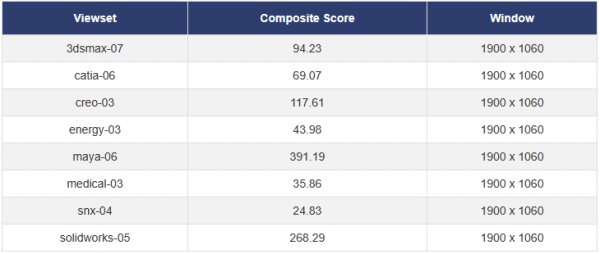
USB Type-C / HDMIの動作テスト
USB Type-Cの動作チェック
OMEN 16は、Thunderbolt4ポートを2つ搭載しています。
PowerDeliveryおよび映像出力にも対応しており、PowerDeliveryについては、100W以上のPD充電器であれば使用することができました。ただし、ゲームをする場合は電力不足なので、付属のACアダプターに繋ぎましょう。
| 充電 | モニター 出力 |
有線LAN | ||
| ドック | ThinkPad USB Type-C ドック | × | ○ | ○ |
| ThinkPad Thunderbolt 3 ドック | × | ○ | ○ | |
| PD充電器 ※1 |
140W アドテック PD3.1充電器 | ○ ※3 | ― | ― |
| 100W Anker 充電器 | ○ ※3 | ― | ― | |
| 90W RAVPower GaN充電器 | × | ― | ― | |
| 65W Lenovo GaN充電器 | × | ― | ― | |
| モニター ※2 |
EIZO ColorEdge CS2740 | × | ○ | ― |
※2 Type-Cケーブルで接続し、PCへの給電も出来るモニター
※3 「パフォーマンスを最大限まで高めるには、より容量の大きい電源アダプターを~」との警告が表示
HDMIの動作チェック
HDMIポートは、HDMI2.1に対応しており、4Kディスプレイへの出力も可能です。
NVIDIAコントロールパネルから設定を変えることで、4K、120Hz、10ビットでの表示が可能です(4K、10ビット対応モニター、HDMI2.1対応のケーブルも必要)。4Kのカラーマネージメントモニターを使用している方にもいいでしょう。
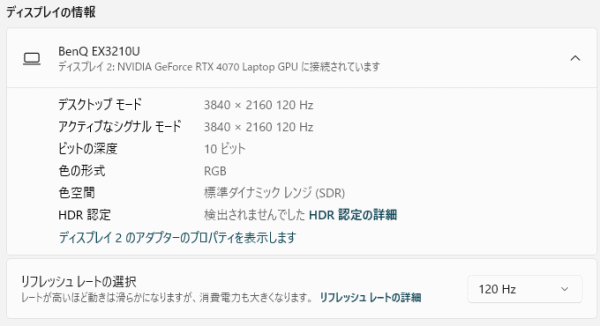
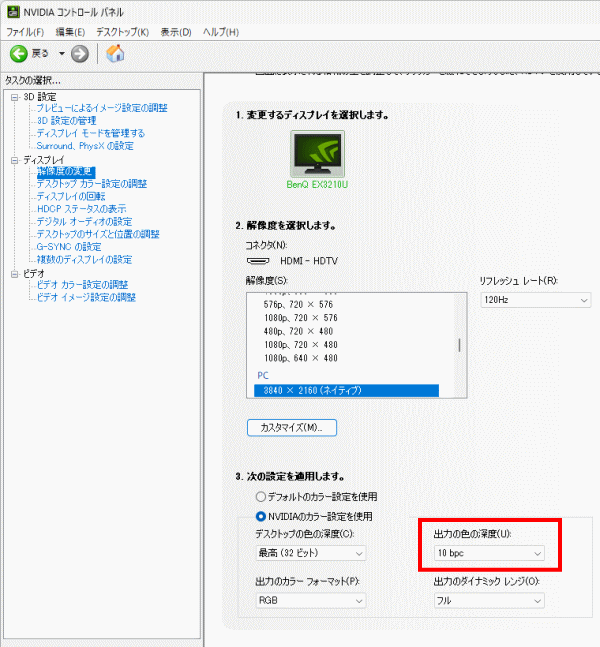
質量のチェック
HP OMEN 16の質量は、仕様では「約 2.44 kg」となっています。
当サイトによる実測値では、それよりもやや軽かったですが、ノートPCとしてはやや重いです。ただ、デスクトップPCよりははるかに持ち運びやすいです。
ACアダプターも重いですが、出先でそれほど負荷のかからない作業をするのであれば、PD充電器を使用するのもいいと思います。
| 質量 | |
| PC本体 | 2.370kg |
| ACアダプター+電源ケーブル | 980g |
バッテリー駆動時間のチェック
HP OMEN 16のバッテリー駆動時間をチェックします。
バッテリー容量は83Whとなっており、大きい容量です。

ただし、性能が高いPCであるため、バッテリー駆動時間はそこまで長くありません。
| RTX 4070モデル | RTX 4080モデル | |
| (1) MobileMark 25 | 最大 5時間 | 最大 4時間30分 |
| (2) 動画再生時 | 7時間04分 | ― |
| (3) 動画編集ソフトでプレビュー再生 | 2時間04分 | ― |
(2) ローカルディスクに保存した動画(解像度:720x480)を連続再生。画面輝度は約120cd/m2
(3) Premiere Proで480x320の動画をプレビュー再生させたとき。画面輝度は約120cd/m2
Webカメラ・スピーカーのチェック
Webカメラ
OMEN 16のWebカメラは、1080pとなっており、画質は比較的綺麗です。また、物理的にカメラを隠すプライバシー機能も搭載されています。



※クリックすると拡大できます。
※Webカメラの前にマネキンを置いて、約40cm離し、Windows標準のカメラアプリで撮影
スピーカー
OMEN 16のスピーカーは、底面と側面の間の斜めの部分の左右に配置されています。音質は比較的良く、勝手に点数を付けると、10点満点で6点といったところです(普通が5点。あくまで筆者独自の判断です)。

パーツの温度のチェック
高負荷時の各パーツの温度のチェック結果です。もし、あまりにも温度が高いと、パーツの寿命や動作の安定性に影響します。
Prime95実行時のCPU温度
Prime95で全CPUコアの使用率が100%になる高い負荷をかけたときのCPU温度の推移を確認します。
「最適」モードの場合、安定動作時のCPU電力は、PBPとほぼ同じ約55Wで推移しており、CPU温度は70℃台前半と問題ありません。
「パフォーマンス」モードの場合、安定動作時のCPU電力は約90Wと高くなり、パフォーマンスがアップします。それでもCPU温度は80℃台に抑えられています。
- 最適モード
- パフォーマンスモード
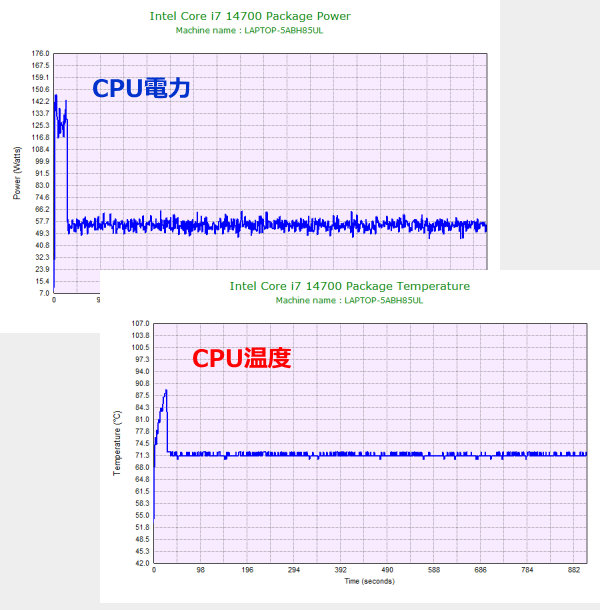
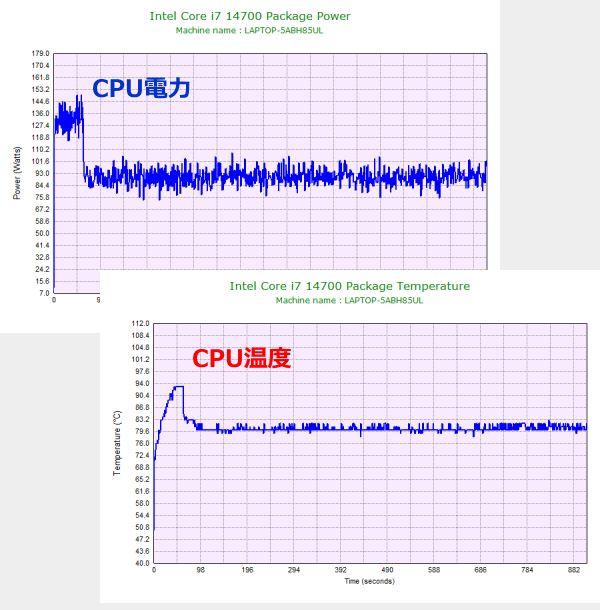
ゲーム時のCPU、GPU温度の詳細
ファイナルファンタジー15のゲームベンチマークを実行したときのCPU/GPU温度を計測した結果は下図の通りです。
「最適」モードの場合は、CPU温度もGPU温度も70℃台に収まっており問題ない温度です。
「パフォーマンス」モードの場合は、やや温度が上がりCPU温度もGPU温度も80℃前後となりますが、問題ない範囲の温度です。
- 最適モード
- パフォーマンスモード

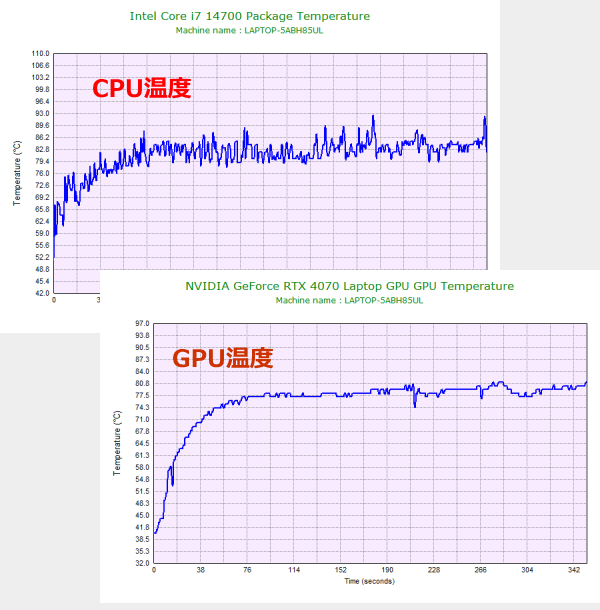
静音性のチェック
動作音(静音性)のチェック結果です。
「最適」モードでゲームをした場合は、それほどうるさくはありません。「パフォーマンス」モードでゲームをした場合は、うるさく感じます。ゲームにもよりますが、「最適」モードだと、「パフォーマンス」モードより10~20%ほどフレームレートが落ちますが、それでも問題なければ「最適」モードで動かすといいでしょう。「パフォーマンス」モードにした場合でも、ヘッドホンをすればそれほど気にはなりません。
| アイドル時 | FF15ベンチ時 (最適) |
FF15ベンチ時 (パフォーマンス) |
| 約20~29dB | 約47dB | 約56dB |
部屋を極力無音にしたときの騒音値:20dB
※無響室で測定したわけではないので、数値は不正確です
アイドル時:アイドル時
FF15ベンチ時:FF15 ベンチマーク実行(高品質、1920x1080、ウィンドウ)
参考までに、当サイトで使用している騒音計が表示する騒音値の目安を掲載します。

なお、OMEN Gaming Hubの温度コントロール画面から、CPUまたはGPU温度に対応するファンの回転数を設定することができます。動作音が気になる方は、ここから設定値をやや変更してみてもいいでしょう。ただし、ここからパフォーマンスを変えられるわけではありません。例えば、「最適」モードで、ファンの回転数を上げたからといって、(温度が高すぎていなければ)ゲームのフレームレートが高くなるわけではありません。
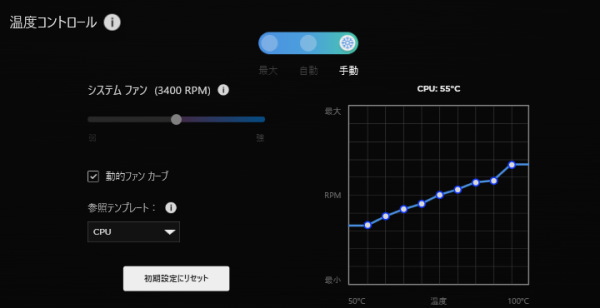
表面温度のチェック
本体の表面温度のチェック結果です。もし、表面温度が高すぎると、作業中に手のひらが熱くなり、不快になります。
ゲームをするとキーボードの中央部分の温度が高くなりますが、左パームレストとWASDキーあたりはそこまで温度が上がらないものの、若干暖かさは感じます。ただ、そこまで気にならずゲームができるとは思います。
なお、「パフォーマンス」モードにしたときのほうが、ファンが高速回転するので、表面温度は低めになり、暖かさもそこまで気にならなくなります。
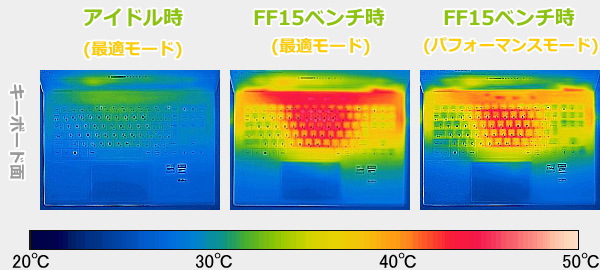
※PCの状態は「静音性のチェック」のときと同じです
※約10分経過後に計測しています
消費電力のチェック
OMEN 16の消費電力のチェック結果です。処理を開始して、10分経過後に確認できた最も高い数値を掲載しています。ただ、数値は変動するため参考程度にご確認下さい。
ゲーミングPCなので、消費電力は高めです。特に「パフォーマンス」モードにすると高い消費電力になります。
| アイドル時 | FF15ベンチ時 (最適) |
FF15ベンチ時 (パフォーマンス) |
| 15W | 155W | 233W |
※PCの状態は「静音性のチェック」のときと同じです
※確認できた中で、最も高い消費電力を掲載しています
外観のチェック
HP OMEN 16の外観は、シャドウブラックのカラーで、キーボードバックライト以外はキラキラ輝く部分もなく、落ち着いたデザインです。仕事用や動画編集用としても使いやすいです。

パームレスト部分には、OMEN 16の「16」の文字が薄く入っています。
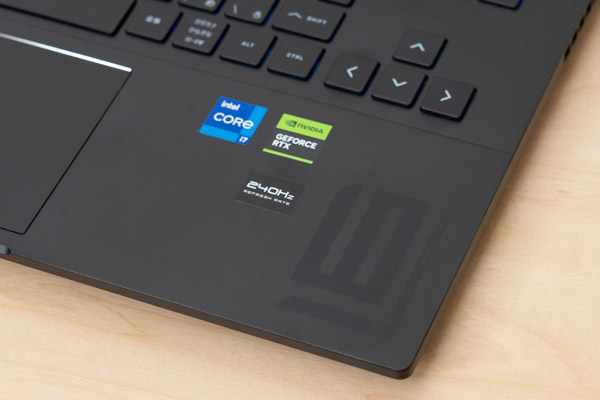
天面にはOMENのロゴが入っています。

高さは23.5mmです。ゲーミングノートとしては比較的薄いので、スタイリッシュな見た目です。


インターフェイスはご覧の通りです。主要なポートは揃っていますが、SDカードスロットがありません。動画編集用途にも向いているPCなので、SDカードスロットが無いのは残念です。



底面はシンプルなデザインで、吸気口は大きく取られています。

ヒンジはかなり回転します。座高が高い人でも安心です。

底面カバーを開けた画像は以下の通りです。底面カバーの隙間が狭いので、オープナーだけだと開けにくいかもしれません。底面に吸盤をくっつけて、引っ張りながら隙間にオープナーを差し込むと開けやすいかもしれません。
2つのファンおよび4本のヒートパイプで冷却し、4方向から排気しています。

メモリはスロット式なので換装することができます。16GBだと後々足りなくなる可能性があるので、メモリ交換できるのは嬉しいです。

SSDはType 2280のものが搭載されていました。

また、もう1つM.2スロットがあります。サーマルパッドおよびヒートシンクカバーも付いています。


ACアダプターは280Wです。サイズは大きいですが、薄型で角が丸くなっているので持ちやすいです。



気になったのは、電源プラグが3Pである点です。以下のような3P→2P変換アダプターは同梱されていなかったので、場合によっては別途用意する必要があります。

まとめ
以上が、HP OMEN 16(2024年2月発表モデル)のレビューです。
GeForce RTX 4070搭載モデルが、21万円台となっており、非常にコストパフォーマンスが高くおすすめです。ハイスペックのゲーミングノートPCが欲しい方には是非検討してもらいたい1台です。
CPUも、最新の第14世代Coreプロセッサーを搭載しており、非常に高い性能です。
ディスプレイは、2560x1400ドット、240Hz、100% sRGBの液晶を搭載しており、ゲームにもクリエイティブワークにも使える性能です。画面比が流行りの16:10ではなく16:9ですが、逆にゲームは16:9で作られていることが多いので、ゲームには適しています。
また、M.2スロットが1つ空いています。底面カバーを開けられるなら、自分でSSDを増設するのもいいでしょう。メモリもスロット式なので交換可能です。
動作モードを「最適」にした場合、動作音は低い代わりに、ややパフォーマンスが下がり表面温度もやや上がります。一方、「パフォーマンス」モードにすると、動作音は高くなりますが、その代わりパフォーマンスが上がり表面温度もやや下がります。好みもあると思うので、実際に試してみて、お好きな方で使うといいと思います。
やや残念なのは、SDカードスロットを搭載していない点です。動画編集や画像編集を行う方で、カードを読み込ませたい場合は、別途アダプターなどを用意しましょう。
なお、記事執筆時点では、第13世代Coreを搭載した旧モデルも、同じページで販売されています。ご購入の際は、間違えないようにお気をつけください。
RTX 4070モデルが超おすすめ
HP OMEN 16(2024年2月発表モデル)

特徴
- 高めのCPU&グラフィックス性能
- ゲームもクリエイティブワークもできるディスプレイ
- GeForce RTX 4070モデルが安い!
こんなあなたに
- やや高めの性能のゲーミングPCを安く買いたい方
- 動画編集などのクリエイティブワークをしたい方
- the比較特別クーポン個人向けPCが7%OFF
- 価格21万円台[税込]~

1975年生まれ。電子・情報系の大学院を修了。
2000年にシステムインテグレーターの企業へ就職し、主にサーバーの設計・構築を担当。2006年に「the比較」のサイトを立ち上げて運営を開始し、2010年に独立。
毎年、50台前後のパソコンを購入して検証。メーカーさんからお借りしているパソコンを合わせると、毎年合計約150台のパソコンの実機をテストしレビュー記事を執筆。
関連ページ










